Instalar o Skype for Business Server
Resumo: Saiba como preparar seu ambiente para uma instalação de Skype for Business Server.
Este artigo orienta você através de uma instalação de exemplo de Skype for Business Server. Este artigo não tenta cobrir todos os procedimentos necessários para executar uma instalação de Skype for Business Server completa. O objetivo é dar exemplos de procedimentos em uma topologia definida de forma limitada que inclua a funcionalidade básica de reunir e compartilhar.
Visão geral do processo de instalação para Skype for Business Server
Uma instalação de Skype for Business Server inclui muitos procedimentos diferentes. Os procedimentos necessários para obter Skype for Business Server em execução em seu ambiente dependem das especificidades do ambiente. Por exemplo, se você estiver usando o Windows Server para DNS, você se beneficiará do procedimento de exemplo para adicionar uma entrada DNS. Caso você use outro sistema de DNS, será necessário seguir os procedimentos referentes ao seu sistema de DNS. Isto se aplica a vários procedimentos desta seção.
Skype for Business Server está disponível em Standard Edition e Edição Enterprise. A main diferença é que o Standard Edition não dá suporte aos recursos de alta disponibilidade incluídos com Edição Enterprise.
Skype for Business Server é um produto avançado e o processo de instalação exato depende muito de suas circunstâncias específicas. Esta seção ilustra as etapas gerais necessárias para instalar o produto. No entanto, cada procedimento pode ser diferente, dependendo do seu ambiente e das decisões de planejamento. Por exemplo, para organizações pequenas, um único servidor, executar Skype for Business Server Standard Edition pode ser apropriado, enquanto uma grande organização multinacional pode ter 50 servidores em locais ao redor do mundo dedicados ao produto.
Nota
Para saber mais sobre o Atualizações Cumulativo mais recente, consulte Atualizações para Skype for Business Server. Depois de instalar o patch CU1, um administrador precisa executar o Update-CsAdminRole cmdlet. Este cmdlet é necessário para acessar os novos cmdlets GCP sobre o PowerShell Remoto.
Importante
Os procedimentos nesta seção têm como finalidade servir de exemplo, usando um conjunto limitado de requisitos e assumindo que decisões específicas já foram tomadas. Os procedimentos reais necessários para instalar Skype for Business Server provavelmente serão muito diferentes. Use os procedimentos nesta seção apenas como um exemplo e não como um guia passo a passo para instalar Skype for Business Server em todos os ambientes.
Obter Skype for Business Server em execução pela primeira vez envolve oito etapas primárias. Você deve entender que os procedimentos de exemplo nesta seção não são os únicos procedimentos necessários para instalar Skype for Business Server. As oito etapas a seguir são simplesmente exemplos para ajudá-lo a entender melhor o processo geral e colocar um ambiente de trabalho básico em execução. Você pode executar os passos 1 a 5 em qualquer ordem. Entretanto, deve executar as etapas 6, 7 e 8 na ordem certa, e após as etapas de 1 a 5, conforme descrito no diagrama. As oito etapas são:
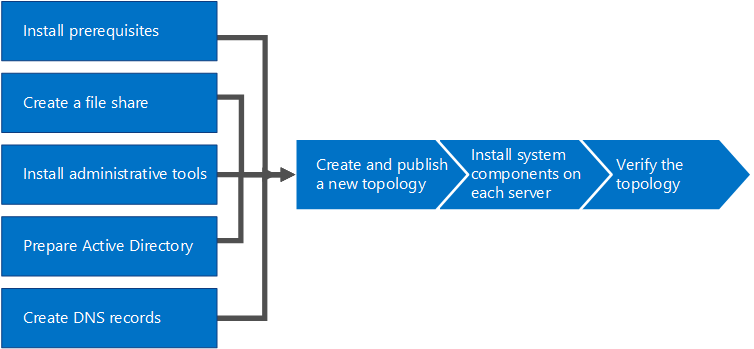
Instale pré-requisitos para Skype for Business Server : instale pré-requisitos em todos os servidores que compõem a topologia Skype for Business Server. Observe que os pré-requisitos não são iguais para todas as funções. Por exemplo, servidores que fornecem uma função de front-end têm um conjunto de pré-requisitos, enquanto servidores que fornecem uma função de diretor têm outro conjunto de pré-requisitos completamente diferente. Consulte a documentação sobre planejamento de pré-requisitos para obter mais detalhes.
Crie um compartilhamento de arquivo no Skype for Business Server : crie um compartilhamento de arquivo que será usado por servidores em toda a topologia Skype for Business Server.
Instale ferramentas administrativas no Skype for Business Server : as ferramentas administrativas incluem o Construtor de Topologia e Painel de Controle. Você deve instalar as ferramentas administrativas em pelo menos um servidor na topologia ou em uma estação de trabalho de gerenciamento de 64 bits executando uma versão do sistema operacional Windows com suporte para Skype for Business Server.
Prepare o Active Directory para Skype for Business Server : Skype for Business Server funciona em estreita colaboração com o Active Directory. Você deve preparar o domínio do Active Directory para trabalhar com Skype for Business Server. Você pode fazer isso por meio do Assistente de Implantação e ele só é feito uma vez para o domínio. Isso acontece porque o processo cria grupos e modifica o domínio, e isso só precisa ser feito uma vez.
Criar registros DNS para Skype for Business Server : para que Skype for Business Server funcione corretamente, várias configurações de DNS devem estar em vigor. Deve ser feito de forma que os clientes saibam como acessar os serviços e os servidores se identifiquem entre si. Essas configurações só precisam ser concluídas uma vez por implantação porque, depois de atribuir uma entrada DNS, ela está disponível em todo o domínio.
Criar e publicar uma nova topologia no Skype for Business Server : antes de instalar o sistema Skype for Business Server em cada um dos servidores na topologia, você deve criar uma topologia e publicá-lo. Quando você publica uma topologia, carrega as informações de topologia no banco de dados da Central Management Store. Se esse for um pool de Edição Enterprise, você criará o banco de dados da Central Management Store na primeira vez que publicar uma nova topologia. Já se for a Standard Edition, será necessário executar o processo Preparar primeiro servidor Standard Edition no Assistente de Implantação antes de publicar um topologia. É a preparação da versão Standard Edition com a instalação de uma instância do SQL Server Express Edition e a criação de um Repositório de Gerenciamento Central.
Instale Skype for Business Server em servidores na topologia : depois que a topologia for carregada na Central Management Store e no Active Directory, saiba quais servidores executarão quais funções, você precisará instalar o sistema Skype for Business Server em cada um dos servidores na topologia.
Verifique a topologia no Skype for Business Server : depois de publicar a topologia e os componentes do sistema Skype for Business Server instalados em cada um dos servidores na topologia, você estará pronto para verificar se a topologia está funcionando conforme o esperado. Isso inclui verificar se a configuração se propaga para todos os servidores do Active Directory para que todo o domínio saiba que Skype for Business está disponível no domínio.